Slik håndterer Safari Bokmerker i en iPhone
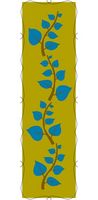
The iPhone fra Apple tillater operatørene til tekst, e-post og surfe på Internett med noen få innslag av en knapp. IPhones kommer forhåndslastet med Safari nettleser, som har evnen til å få tilgang til nesten hvilken som helst nettside som kommer til hjernen, og holde en liste over bokmerker hjelpe brukere å holde orden og bærbar alt på samme tid. Det er to måter å organisere bokmerkene på en iPhone, og begge er overraskende enkel.
Bruksanvisning
På iPhone
1 Åpne nettleseren Safari på iPhone og klikk på ikonet som ser ut som en bok. Dette vil ta deg til bokmerkemeny der du kan begynne redigering og organisering av bokmerker direkte fra telefonen.
2 Klikk på knappen Rediger nederst i venstre hjørne av skjermen. Å gjøre dette fører til to nye ikoner skal vises, en slik at du kan slette et bokmerke --- en rød knapp --- og en liste knapp som lar deg dra og slippe bokmerker i mapper eller organisere dem i en liste. Hvilken metode du foretrekker, vil være basert på hvor mange bokmerker du har på din iPhone. Jo flere bokmerker du har, jo mer fordelaktig å ha mapper for å organisere dem blir.
3 Opprette nye mapper for bokmerker i kategorier relatert til nettstedet blir lagret. For eksempel kan nettsteder som CNN eller MSNBC bli satt i en mappe merket News, eller nettsteder som Food Network kan bli satt i en mappe som heter oppskrifter. Til syvende og sist er brukeren full kontroll over hvordan bokmerker vises og forvaltet og kan gjøre dette veldig enkelt direkte fra selve telefonen.
Synkronisere med en datamaskin
4 Koble iPhone til iTunes ved hjelp av USB-kontakten på din PC eller Mac. Når enheten vises i iTunes-menyen kan du velge din iPhone og begynne å organisere bokmerker synkronisert direkte med datamaskinen og enhver standard nettleser. For Windows-brukere, kan Safari bokmerker på iPhone bli synkronisert med Internet Explorer eller Firefox, og det samme gjelder for alle Mac.
5 Velg Info-knappen på toppen av skjermen i iTunes. Dette ligger rett ved siden av fanen Oppsummering og lar deg tilpasse hva som deles fra datamaskinen med iPhone når den er tilkoblet.
6 Bla ned til delen merket Annet. I denne delen vil du se en avmerkingsboks ved siden av en mulighet til å samkjøre Safari-bokmerker. Kontroll av boksen vil automatisk synkronisere alle Safari-bokmerker med datamaskinen din og lar deg administrere, organisere og opprette bokmerker som samtidig vil vises i din iPhone Safari nettleser hver gang du kobler til eller synkroniseres med iTunes.
